

推荐资讯
人气排行
- 05-23 1如何下载高清卫星影像
- 05-28 2水经注CAD智能影像加载插件使用教程
- 11-08 3百度网盘可免费下载全国34省高清卫星影像啦!
- 11-01 4如何打开DAT与IDX文件
- 07-11 5水经注万能地图下载器功能简介
- 06-01 6如何下载10米精度的地球高程数据
- 02-13 7全国乡镇与街区行政边界下载
- 03-02 8省市县行政区划边界下载
- 05-24 9如何下载矢量格式的CAD等高线
- 06-28 10《水经注全球离线地图2.0》发布

由于DWG属于Autodesk公司的专有格式,只有部分的软件支持,在于地图影像结合使用的时候不是很方便,我们可以通过万能地图下载器将其转换成更通用一点的kml格式,便于和在线地图的叠加使用。
工具/原料
水经注万能地图下载器 AutoCAD 2010
方法/步骤
1.首先使用CAD打开dwg文件,点击左上角的图标,选择“另存为”,将dwg文件另存为dxf格式(图1)。
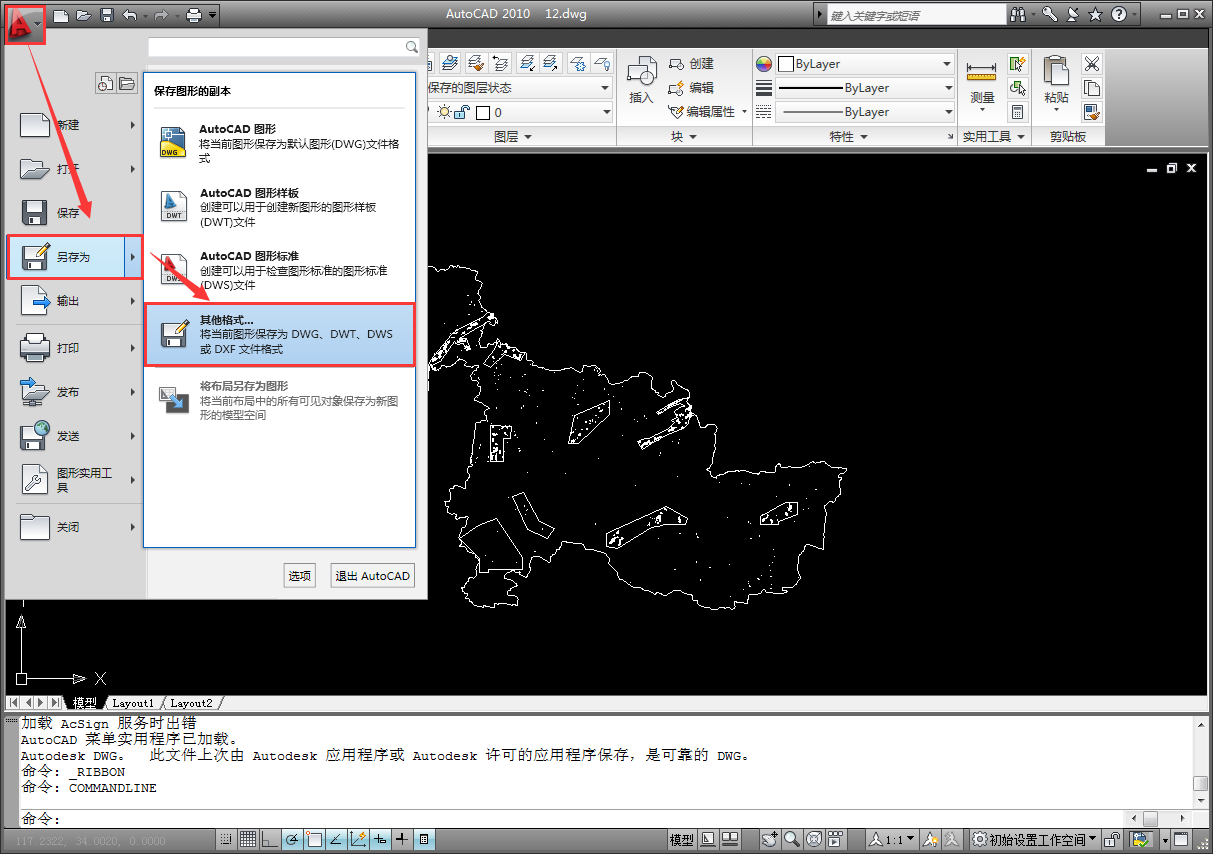
图1
2.打开万能地图下载器,点击“标注”弹出标注对话框,点击“导入”,在弹出的对话框中选择上刚才另存的dxf文件(图2),点击“加载”完成数据的加载。
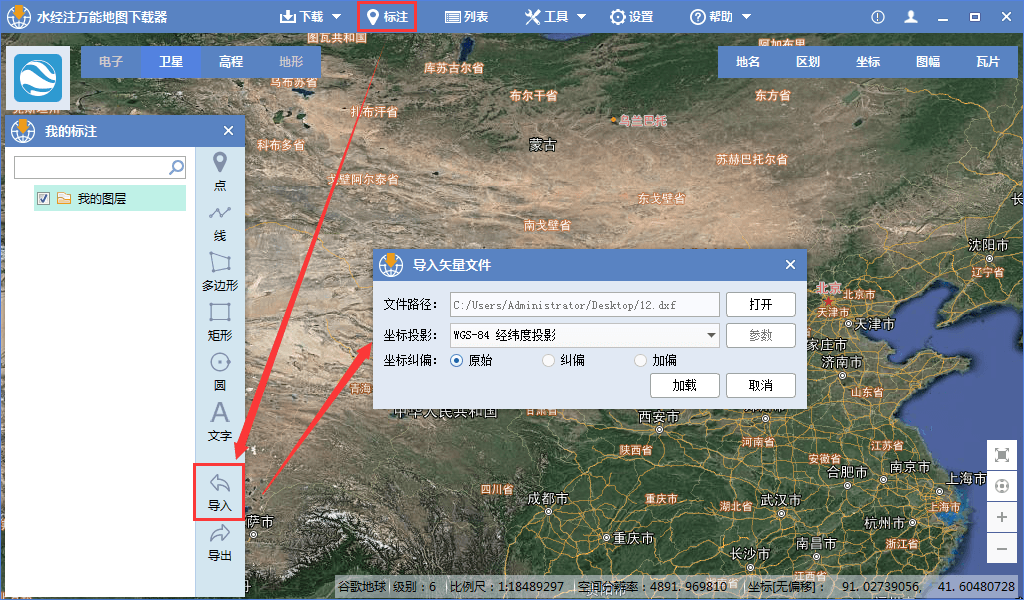
图2
3.数据导入后的效果如图3。
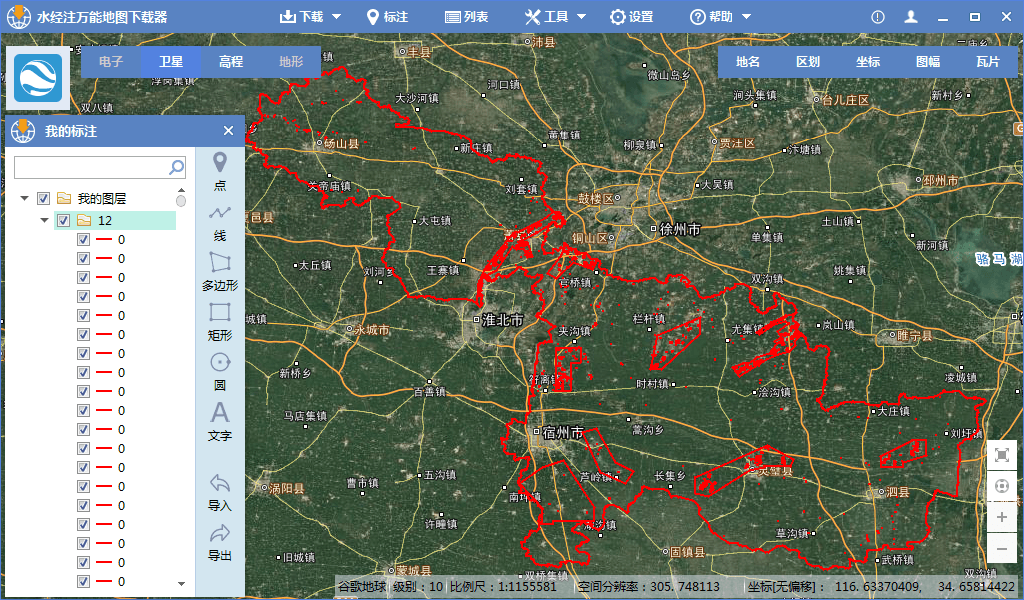
图3
4.现在将数据导出成kml格式,把鼠标放在文件夹上,点击右键,选择“导出矢量”(图4)。
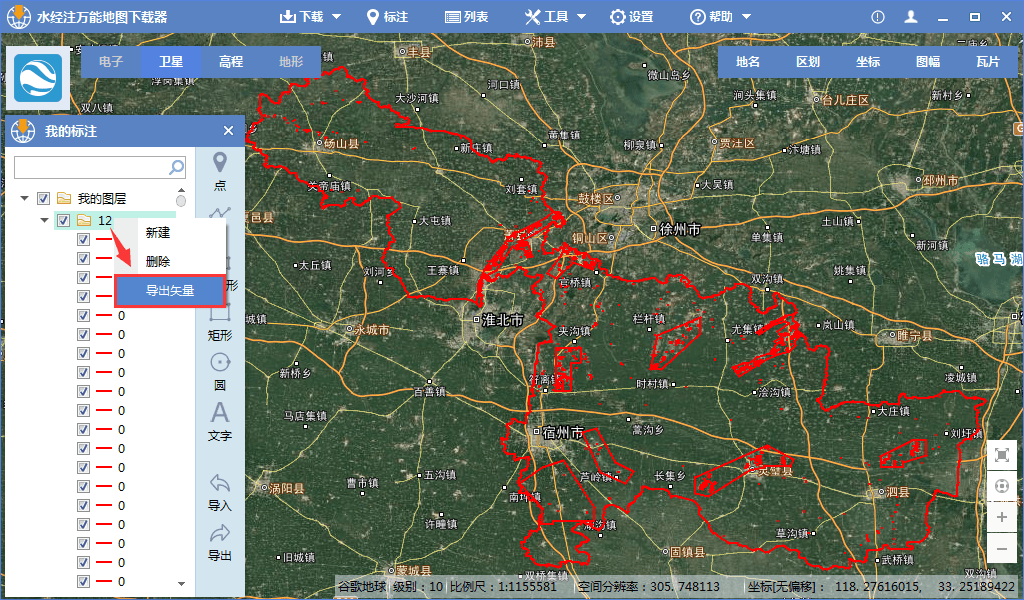
图4
5.在弹出的对话框中选择导出的位置并选择为kml格式(图5),点击“保存”完成数据的导出。

图5
6.完成后在Google Earth中打开导出的kml文件,效果如图6,到此就完成了将dwg文件导入到地图上并导出成kml格式,有兴趣的朋友可以自己用万能地图下载器试试哦~
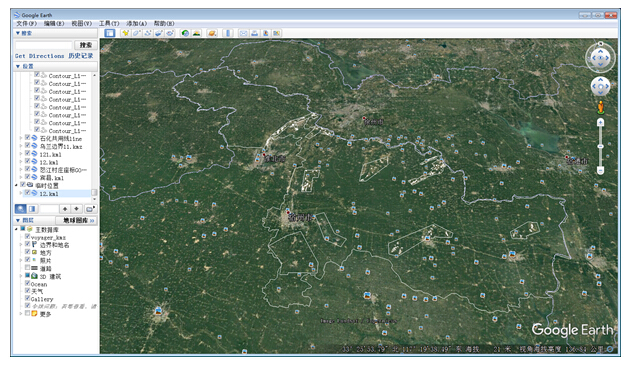
图6
推荐阅读:
【Cesium】在开源地球 Cesium 离线加载影像和高程!
【ArcMap】在ArcMap中离线加载海量卫星影像的方法!
【GoogleMap API for JS】最新版GoogleMap API 离线源码下载技术!
长按关注水经注,我们与你更近一步

地图下载|地图发布|系统部署|定制研发
请拔打24小时热线:400-028-0050
相关资讯
我们的优势
产品易用
数据丰富
服务专业
响应及时
值得信赖

让 GIS 更简单高效,让地图更丰富及时!



水经微图APP 5.3.0 | 更新时间 2024年5月30日 | 功能介绍 | 开发者:成都水经注信息科技有限公司
免责条款 | 用户权限 | 隐私权限 | 联系我们 | 关于我们 | 网站地图
Copyright@2013-2025 蜀ICP备11027564号-4








